當前位置:首頁 > 幫助中心 > 制作u盤啟動盤步驟,制作U盤啟動盤步驟和方法
制作u盤啟動盤步驟,制作U盤啟動盤步驟和方法
說到u盤啟動盤,大家第一時間想到的,應該就是它重裝系統的功能了吧。確實,u盤啟動盤具有安裝系統的功能,不管是win7系統、win10系統還是win11系統,只要你的電腦支持,操作沒有問題,基本都可以通過u盤啟動盤來安裝。但是,你知道怎么正確制作一個u盤啟動盤嗎?今天小編就大白菜u盤裝機工具為例子,為大家講解一下制作u盤啟動盤步驟吧。
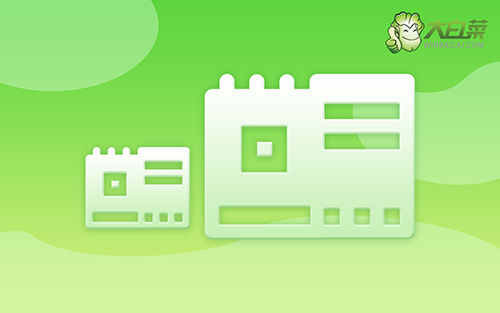
如何制作啟動盤 u盤
一、準備制作u盤啟動盤
1、下載大白菜U盤啟動盤制作工具之前,需要關閉電腦所有安全殺毒軟件
2、網絡搜索并打開大白菜官網,要認準官網的字樣,下載最新版大白菜u盤啟動盤制作工具。
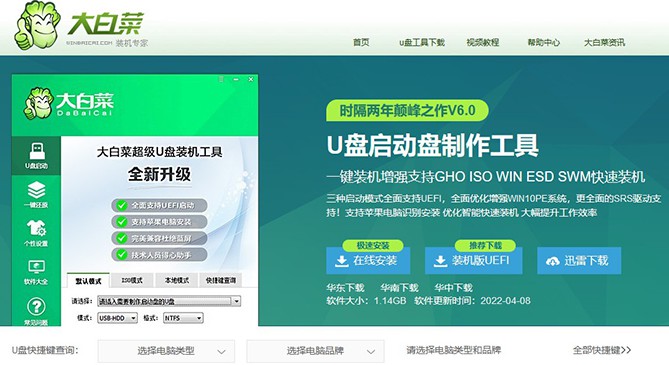
3、然后,找到下載好的大白菜u盤啟動盤制作工具壓縮包,右鍵進行解壓。
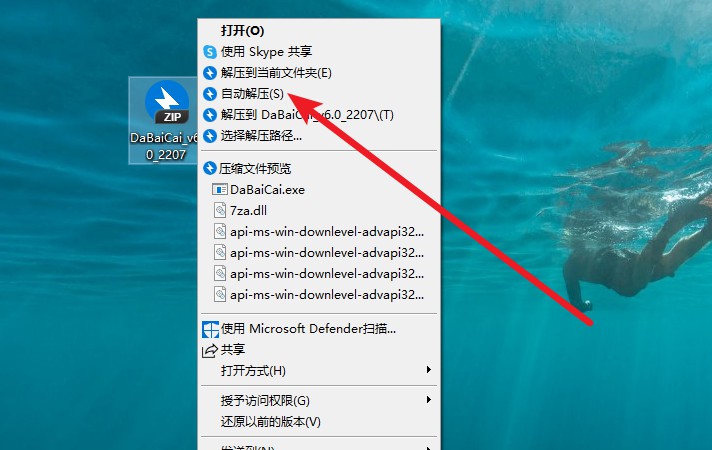
4、最后,打開解壓文件夾,雙擊打開大白菜u盤啟動盤制作工具備用。
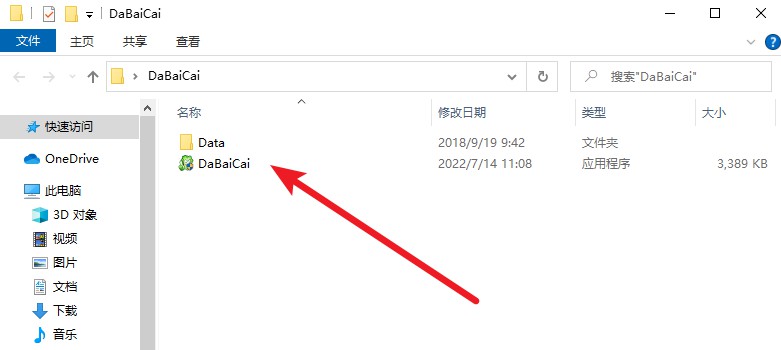
二、制作大白菜u盤啟動盤
1、將u盤接入電腦,大白菜u盤啟動盤制作工具一般會自動識別u盤。
2、默認選擇USB—HDD以及NTFS,點擊一鍵制作成u盤啟動盤。
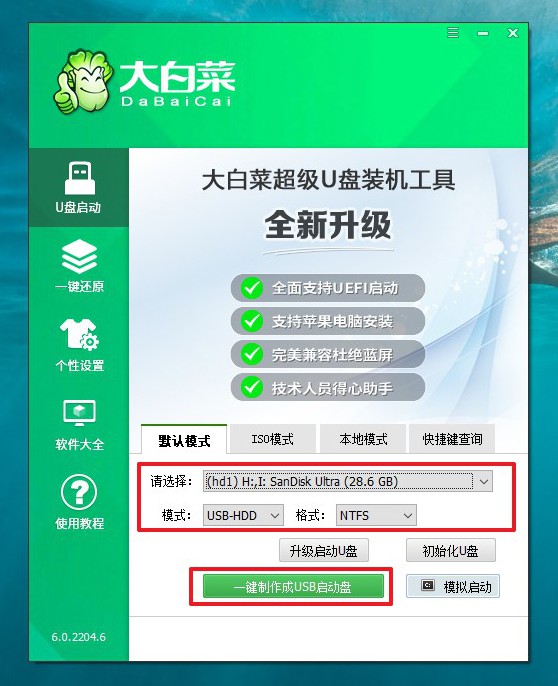
3、彈出格式化提示時,確定備份數據后,點擊確定。
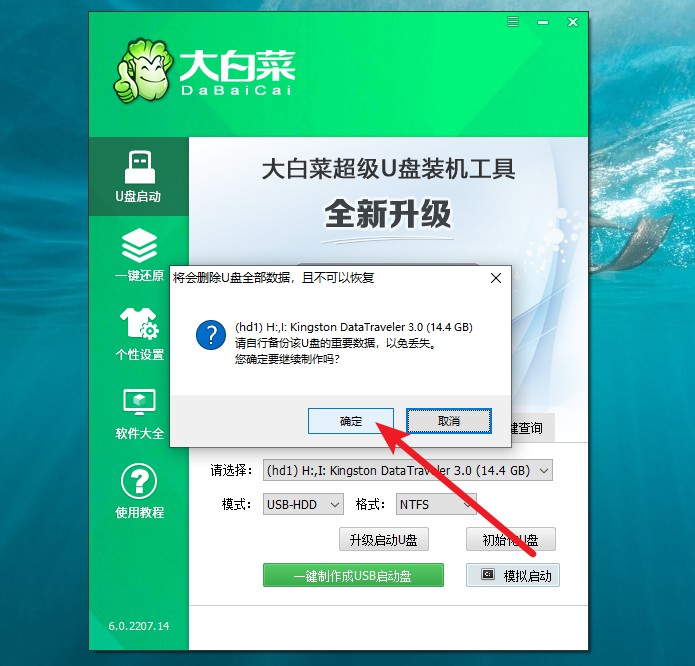
4、最后,彈出大白菜u盤啟動盤制作完成提示后,你可以點擊確定查看教程。
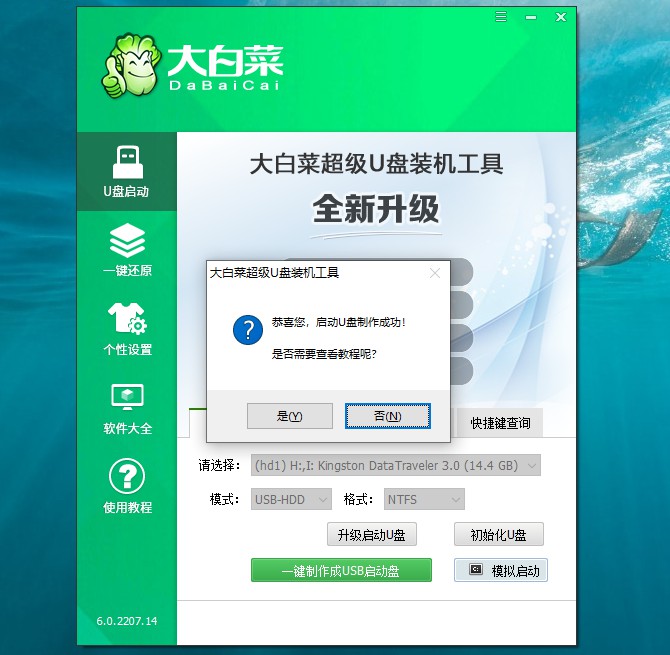
三、u盤啟動盤安裝系統
1、 將U盤啟動盤插入電腦,重啟出現開機畫面,通過U盤啟動快捷鍵設置u盤啟動。
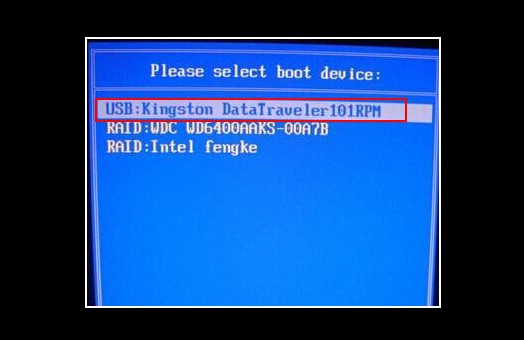
2、 進入大白菜界面后,選擇【1】Win10X64PE(2G以上內存),回車進入大白菜PE桌面。
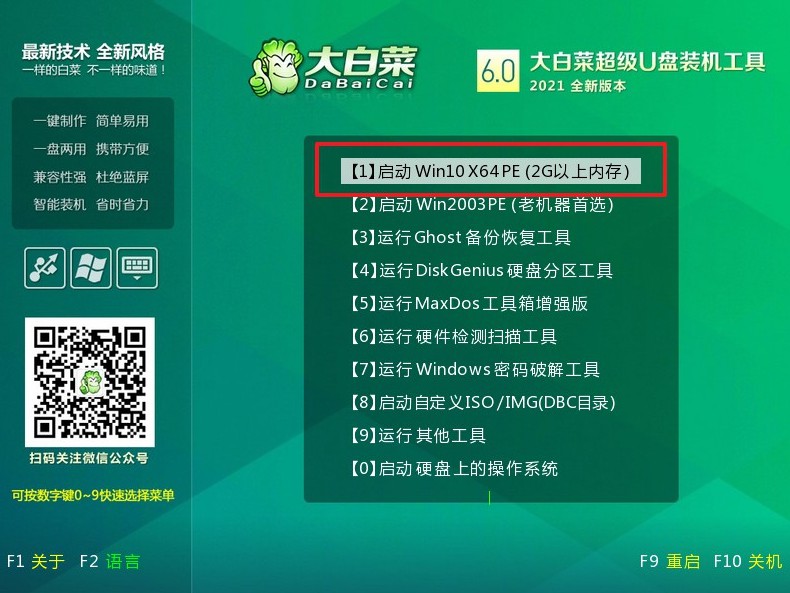
3、 在pe桌面中,打開一鍵裝機軟件,如圖所示,點擊執行,等待win11系統自動安裝即可。
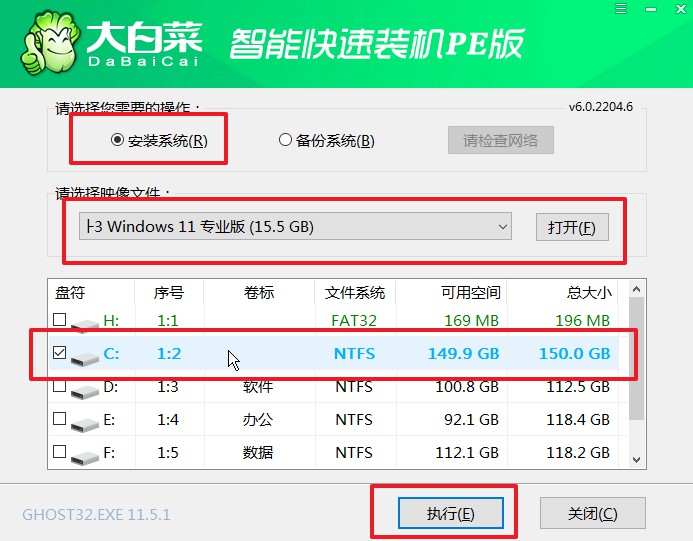
上面的內容,就是u盤啟動盤怎么制作的全部步驟了。作為一個u盤啟動盤,它不僅擁有制作系統重裝的功能,還具有其他的電腦工具,比如說你懷疑電腦硬盤壞道了,那就設置電腦u盤啟動,然后通過里面的工具去檢測。如果真的發現有問題,就及時進行修復,避免后續操作受影響。

